Jak označit své mobilní facebookové živé přenosy: zkoušející sociálních médií
Nástroje Sociálních Médií Facebook Naživo Facebookové Video Facebook / / September 24, 2020
 Streamujete živé video z Facebooku na svém mobilním zařízení?
Streamujete živé video z Facebooku na svém mobilním zařízení?
Zajímá vás, jak přidat do živého přenosu značkový obrázek?
V tomto článku budete objevte, jak snadno přidat logo a výzvu k akci do svého mobilního živého vysílání na Facebooku.
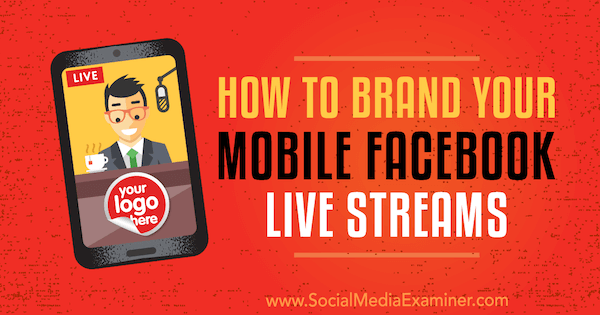
Jaké jsou výhody značkového živého videa?
Facebook naživo je skvělý marketingový nástroj pro majitele firem všech pruhů, včetně maloobchodních prodejen, fitness trenérů a společností založených na službách. S mobilním telefonem, stativem a některými bezplatnými aplikacemi můžete sdílet živé video se značkovým obrázkem, aniž byste museli pořádat živé představení.
Obrázek značkového banneru má několik výhod. Nejprve bude upoutat pozornost ve zpravodajském kanálu. Také můžete navrhněte obrázek, který zvýrazní vaši nabídku zatímco skutečné video ukazuje hodnotu vašich produktů. Ještě lépe, výroba živého streamu na Facebooku se značkovým obrázkem vám nezabere spoustu času a může umístěte svou společnost jako technicky zdatnou a cool.
Například studio karate pomocí živého videa ukazuje, jaká je třída karate pro dospělé. Majitel však nemůže mluvit o nabídce, zatímco vede třídu, a provedení přímého prodeje není ve skutečnosti stylem vlastníka. Místo toho obrázek zdůrazňuje jeho nabídku, zatímco živé video ukazuje zkušenosti a hodnotu, kterou nabízí jako instruktor.
👊🏼Kempo kopy a Kempo ruce👊🏼
www. OceansideKarate.comZaslal USSD Oceanside ve čtvrtek 18. ledna 2018
S živým videem na Facebooku můžete dokonce propagovat záznam vašemu cílovému nebo ideálnímu publiku. Například studio karate použilo video v reklamě zaměřené na muže ve věku 35 až 55 let, kteří žijí v bezprostřední blízkosti.
Zde je návod, jak začít s brandováním vašich živých videí.
# 1: Vytvořte překryvný obrázek značky
Váš návrh obrázku musí dobře fungovat ve spodní třetině obrazovky. Spodní třetinu můžete vytvořit v libovolném programu pro úpravu obrázků, jako je Canva nebo Photoshop. U horizontálního videa vytvořte obrazové plátno o rozměrech 1280 x 120 pixelů, a nastavte rozlišení na 144 pixelů na palec.
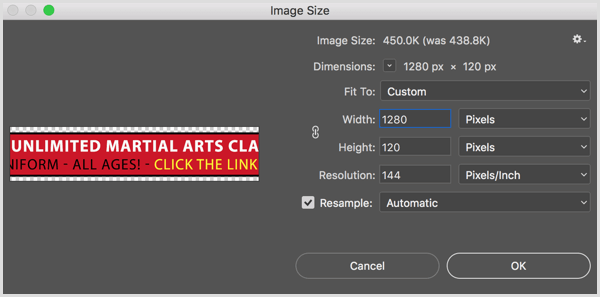
Chcete-li značku označit, můžete zahrnují logo, značkové barvy a písmo. Zkontrolujte, zda má text vysoký kontrast s pozadím a zda je dostatečně velký aby si vaše publikum mohlo přečíst vaši nabídku.
Až budete hotovi, uložte obrázek do telefonu jako průhledný soubor PNG. Obrázek můžete uložit do Dropboxu a poté jej importovat do aplikace Fotografie. Obrázek si budete muset uložit do telefonu, aby byl k dispozici, až budete naživu.
# 2: Nastavte aplikaci Switcher Go pro živé video
The Aplikace Switcher Go pro iOS je bezplatný nástroj, který je nabitý funkcemi a umožňuje vám to překryjte obrázek ve spodní třetině živého videa. Aplikaci můžete připojit k Facebook Live a YouTube Live. (I když můžete použít Video nástroje Switcher Studio, k přidání obrázku k živému videu potřebujete pouze Switcher Go.)
Při prvním otevření aplikace Switcher Go budete muset postupovat podle pokynů na obrazovce nastavit aplikaci. Pak klepněte na Facebook Live nebo YouTube Live na připojte aplikaci k účtu Facebook nebo YouTube. (Tento článek používá jako příklad Facebook.)
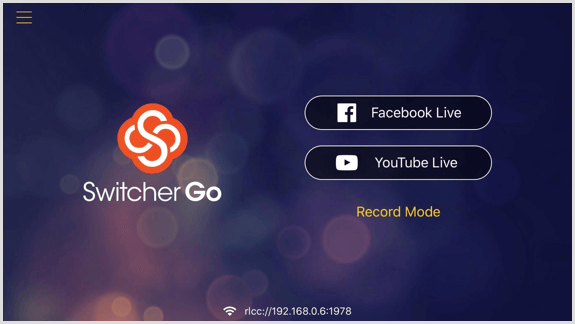
# 3: Připravte si svůj Facebook Live Post v aplikaci Switcher Go
Když připravujete živé video z Facebooku v aplikaci Switcher Go, vy nastavit název a text příspěvku na Facebooku, který se objeví spolu s vaším živým videem. Můžete také chtít nastavit soukromí a nastavení kvality.
Na stránce nastavení můžete vše přeskočit, ale pokud streamujete pro firmu, je pro oslovení a propojení s vaším publikem důležité vyplnit tyto podrobnosti. Nejprve z rozevíracího seznamu Streamovat vyberte stránku, skupinu nebo událost, které chcete živě vysílat. Můžete si vybrat pouze stránky nebo skupiny, pro které jste správcem.
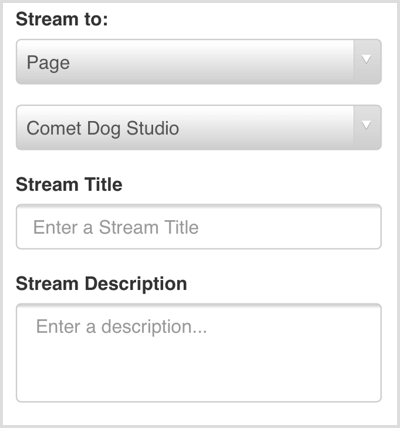
Další, dejte svému živému videu název. Text, který zadáte do pole Název proudu, se použije pro metadata. Tento text je také viditelný na kartě Videa na vaší stránce na Facebooku, takže videa vypadají uspořádaně. Ačkoli se název streamu ve zdroji zpráv na Facebooku neobjevuje, název může pomoci někomu, kdo má zájem o přehrání.
Pokud toto pole nevyplníte, prvních několik znaků popisu streamu se zobrazí jako název videa.
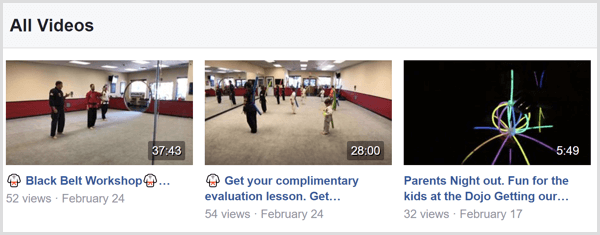
V poli Popis streamu zadejte text příspěvku, který se zobrazí nad videemve zpravodajském kanálu Facebook. Váš popis může být delší nebo kratší v závislosti na tom, jak poté plánujete použít živé video.
Pro ilustraci může krátký text jednoduše označit, co živé video předvádí. Studio karate označilo živé demo jako „Kempo kopy“, aby se soustředilo na nabídku a odkaz. Podobně můžete označit skvělý gadget, který předvádíte ve svém obchodě, nebo konkrétní službu, kterou chcete zvýraznit.
V delší kopii možná klást otázky na podporu zapojení nebo napište několik odstavců vysvětlujících nabídku.
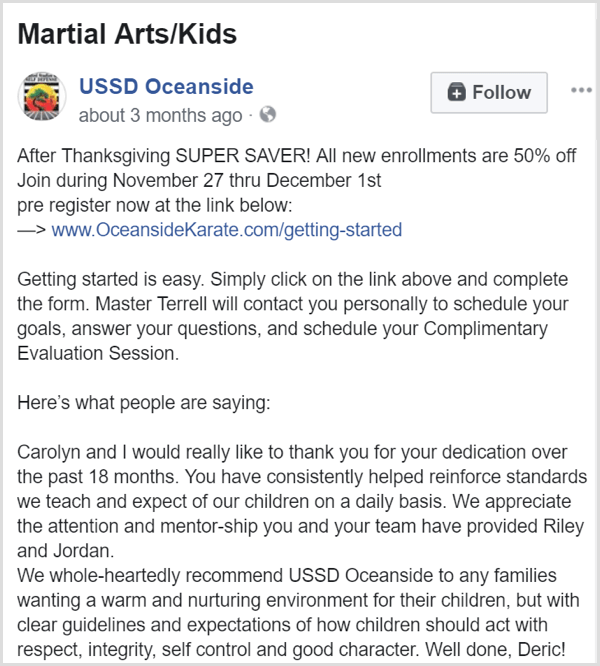
Pokud k propagaci svého podnikání používáte svůj osobní profil, musíte příspěvek také zveřejnit, aby ho mohl vidět každý. Pokud však streamujete ze svého facebooková stránka, přímý přenos bude veřejný.
Můžete také vyberte, jaká bude kvalita videa. Pokud máte rychlé WiFi připojení, můžete zvolit High nebo HD. Pokud má vaše WiFi potíže s přenosem živého videa, vyberte místo toho Střední nebo Nízký.
Až vyberete nastavení svého příspěvku, klepněte na tlačítko Vytvořit přímý přenos a jste připraveni začít žít se svým značkovým obrázkem překrývajícím video.
Získejte marketingové školení YouTube - online!

Chcete zlepšit své zapojení a prodej na YouTube? Poté se připojte k největšímu a nejlepšímu shromáždění marketingových odborníků YouTube, kteří sdílejí své osvědčené strategie. Dostanete podrobnou živou instrukci zaměřenou na Strategie YouTube, tvorba videa a reklamy YouTube. Staňte se marketingovým hrdinou YouTube pro svou společnost a klienty při implementaci strategií, které mají ověřené výsledky. Toto je živé online školení od vašich přátel v Social Media Examiner.
KLIKNĚTE ZDE PRO PODROBNOSTI - VÝPRODEJ UKONČÍ 22. ZÁŘÍ!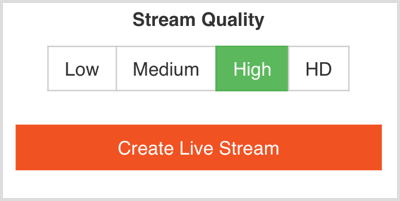
# 4: Streamujte své živé video se značkovým obrázkem
Po vytvoření příspěvku v přímém přenosu vám Switcher Go zobrazí video rozhraní. Než skutečně začnete, můžete upravit některá nastavení fotoaparátu a přidat obrázek banneru.
Například můžete upravte zaostření fotoaparátu (zde rozmazané, takže je lépe vidět ovládací prvky videa) pomocí posuvníku ručního zaostření. Taky, volit mezi přední nebo zadní kamerou a vypnout nebo zapnout mikrofon.
Vlevo dole klepněte na ikonu dvěma vodorovnými posuvníky na otevřete pokročilé nastavení fotoaparátu jako expozice a vyvážení bílé. Svítilnu telefonu můžete také zapnout, pokud potřebujete světlo fotoaparátu. Když vás klepněte na ikonu Hvězda dole vlevo ty přístup k nástrojům pro přidání vašeho značkového obrazu ve spodní třetině vašeho živého videa.
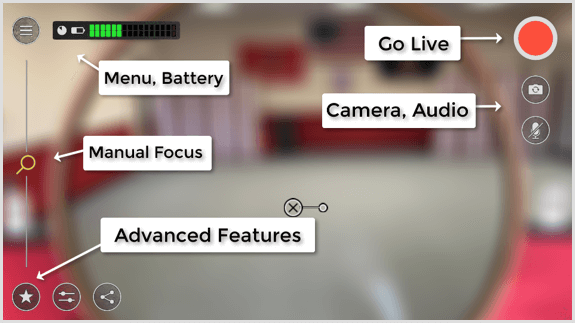
Po klepnutí na ikonu Hvězda uvidíte ve spodní části obrazovky dvě okna. Obrázek zcela vlevo je vaše hlavní kamera a černý rámeček představuje jednu ze čtyř celkových aktiv, která můžete přidat do svého živého videa na Facebooku. V černé skříňce klikněte na znaménko „+“ otevřete známé okno, kde můžete snadno přejděte do své knihovny fotografií a vyberte banner.
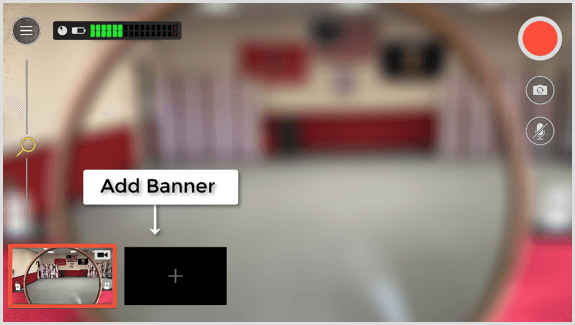
Dále se Switcher Go zeptá, kam chcete banner na video umístit: jako obrázek, jako dolní třetinu nebo jako rohovou chybu. Vyberte možnost Použít jako dolní třetinu.
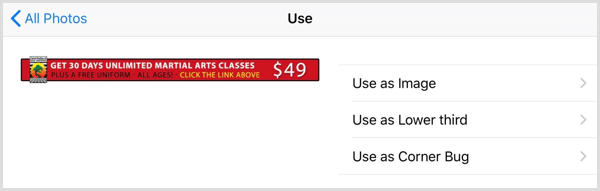
Po dokončení se na obrazovce zobrazí bannerový obrázek. Červený obrys kolem dvou polí videa znamená, že je okno aktivní. Během svého živého videa můžete klepnutím na banner jej vypnete a opětovným klepnutím ji znovu zapnete. Přejetím dolů skryjete ovládací prvky obrázku takže můžete vidět celé nahrávací okno.
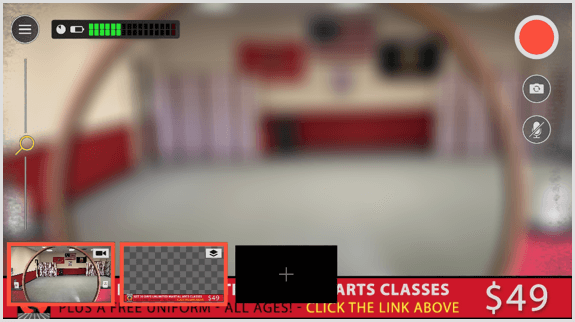
S přidaným bannerem jste připraveni umístit fotoaparát na stativ a začít živě streamovat na Facebook. Vpravo nahoře klepněte na velké červené tlačítko Go Live na spustit a zastavit přímý přenos. Nezapomeňte, že jakmile klepnete na toto tlačítko, jste na Facebooku. Neexistuje žádné odpočítávání.
Poznámka: Pokud chcete sdílet odkaz na své živé video na Facebooku, můžete odkaz najít v aplikaci Switcher Go kliknutím na ikonu Sdílet, která vypadá jako tři tečky spojené dvěma řádky.
Poté, co půjdete žít, můžete v pravém horním rohu obrazovky uvidíte, jak dlouho streamujete. Ve zdroji zpráv se také zobrazí vaše video, popis videa a banner, který vypadá podobně jako v následujícím příkladu. Všimněte si, jak příspěvek na Facebooku obsahuje odkaz na web a dolní třetina s velkým dopadem nabízí slevu s výzvou na kliknutí na odkaz v textu příspěvku.
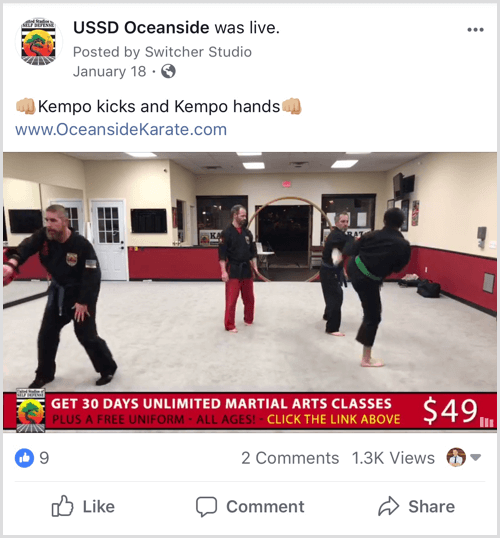
# 5: Zvyšte příspěvek živého videa svému cílovému publiku na Facebooku
Poté, co dokončíte živý přenos, Facebook video zpracuje, což může v závislosti na délce vašeho přenosu chvíli trvat. Poté můžete poslat příspěvek svému publiku a přivést provoz na svůj web.
Jednoduše vyhledejte příspěvek na své stránce na Facebooku časová osa a klikněte na tlačítko Boost Post pod videem. Tím se otevře okno, kde můžete nastavte své publikum aby odrážel demografické údaje vašeho ideálního publika nebo typického zákazníka. V tomto případě se publikum zaměřuje na muže ve věku 35 až 55 let, kteří žijí v místní oblasti.
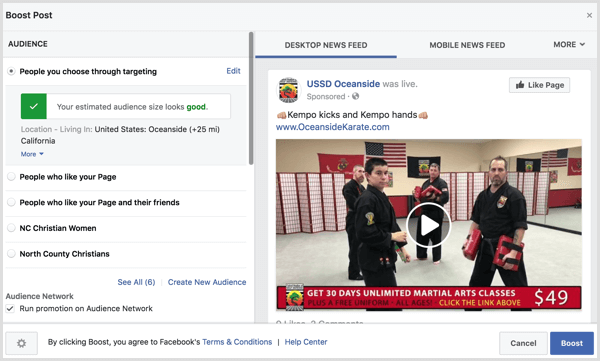
Oblast Publikum nabízí celou řadu možností cílení reklam a Facebook vám nabízí spoustu způsobů, jak to udělat cílit na různé typy publika. V tomto příkladu jsem jednoduše vybral lidi, které si vyberete prostřednictvím cílení, a poté několik demografických údajů. Při zvyšování příspěvku obvykle chcete začněte tím, že budete udržovat nízké náklady na reklamu.
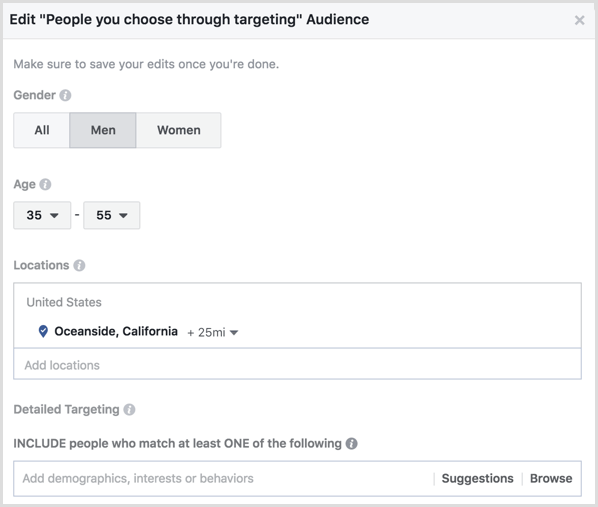
Po vás klikněte na Uložit, Facebook musí vaši reklamu schválit. Za předpokladu, že je vaše reklama schválena, se vaše živá videoreklama zobrazí cílovému publiku.
Závěr
Rychlým a snadným procesem, jako je ten, který je popsán v tomto článku, můžete vytvořit živé video, které pomůže vaší firmě, aby si vás všimla ve zpravodajském kanálu Facebooku. Obrázek, který odráží vaši značku a obsahuje cennou nabídku, pomůže vašemu živému videu vyniknout. Obrázek může také nabídnout nabídku, abyste se mohli soustředit na předvedení hodnoty vašeho podnikání.
Ačkoli se přidání živého videa do vaší rutiny může zpočátku zdát ohromující, procvičíte si lépe a rychleji. Protože vytváření živého videa s velkým dopadem se pro vás stává více přirozenou záležitostí, budete moci vytvářet lepší videa, přilákat více zhlédnutí a zvýšit povědomí a zájem o vaše produkty a služby.
Co myslíš? Co byste ukázali na obrázku, který doprovází vaše živé video? Jaké živé video taktiky vám pomohly přilákat zákazníky do vašeho podnikání? Podělte se o své myšlenky v komentářích.


